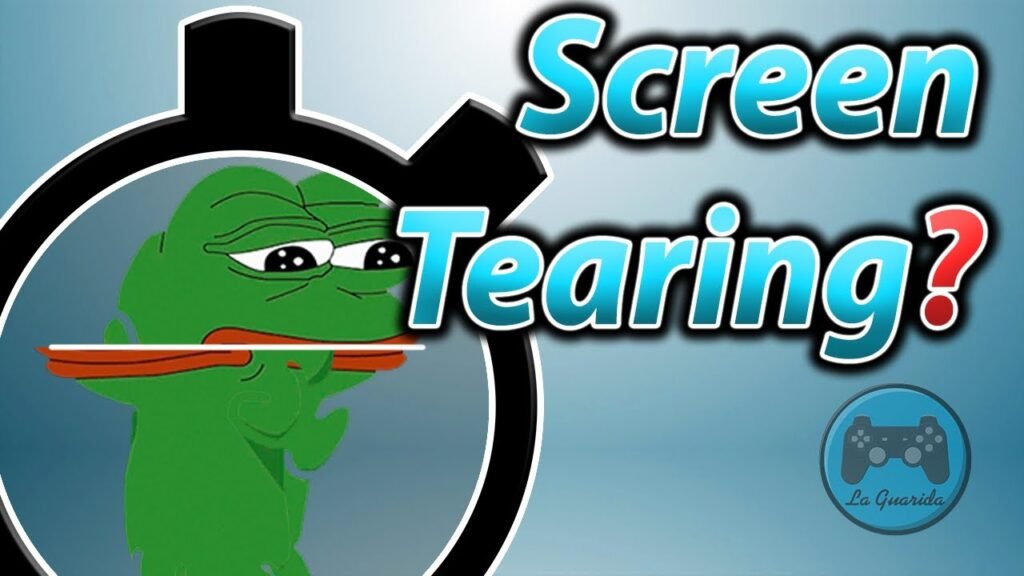
¿Qué es el screen y cómo se utiliza en programación?
El término screen en programación se refiere a una herramienta muy útil que permite gestionar y controlar múltiples sesiones de terminal en un solo entorno. Imagina que estás trabajando en un proyecto y necesitas ejecutar varios comandos o scripts al mismo tiempo; aquí es donde entra en juego screen. Esta herramienta crea una «pantalla» virtual que puede contener varias sesiones independientes, lo que te permite desconectarte y volver a conectarte sin perder tu trabajo.
Uno de los aspectos más interesantes de screen es su capacidad para desconectar y reconectar sesiones. Esto significa que puedes iniciar un proceso en tu terminal, desconectarte y luego volver más tarde para ver cómo va ese proceso, todo sin que se interrumpa. Para utilizar screen, simplemente debes abrir tu terminal y escribir el comando «screen». Esto abrirá una nueva sesión de screen donde puedes ejecutar tus comandos.
A continuación, te mostramos algunas de las funciones más comunes de screen que son especialmente útiles para programadores:
- Crear una nueva sesión: Simplemente ejecuta el comando
screen. - Listar sesiones activas: Usa el comando
screen -lspara ver las sesiones que tienes en ejecución. - Reconectar a una sesión: Si deseas volver a una sesión activa, utiliza
screen -r [ID], donde [ID] es el identificador de la sesión. - Desconectar una sesión: Para desconectar y dejar la sesión en segundo plano, presiona
Ctrl + Aseguido deD.
El uso de screen es especialmente popular en entornos de servidores y para desarrolladores que trabajan con proyectos que requieren tiempo de ejecución prolongado. Su capacidad para gestionar múltiples tareas y sesiones de manera eficiente lo convierte en una herramienta esencial en el arsenal de cualquier programador.
Beneficios de usar el screen en entornos de desarrollo
El uso de screen en entornos de desarrollo puede parecer un tema técnico, pero ofrece una serie de beneficios que pueden facilitar enormemente el trabajo de los desarrolladores. Para aquellos que se preguntan ¿Qué es el screen?, se trata de una herramienta que permite crear sesiones de terminal persistentes. Esto significa que puedes desconectarte y volver a conectarte a tu trabajo sin perder el progreso. Pero, ¿cuáles son los beneficios específicos que ofrece esta herramienta en el ámbito del desarrollo?
Uno de los principales beneficios de usar screen es la posibilidad de trabajar en múltiples proyectos al mismo tiempo sin necesidad de abrir varias ventanas de terminal. Esto se logra creando diferentes «ventanas» dentro de la misma sesión de screen. Así, puedes alternar entre tareas fácilmente, lo que aumenta tu productividad y te ayuda a mantenerte organizado. Además, si alguna vez te desconectas accidentalmente de tu sesión, puedes volver a unirte sin perder tu trabajo. Esta característica es especialmente útil cuando trabajas en servidores remotos, donde la conexión puede ser inestable.
Otro aspecto importante es la capacidad de compartir tu sesión de screen con otros usuarios. Esto puede ser invaluable para los equipos de desarrollo que necesitan colaborar en tiempo real. Al permitir que otros se unan a tu sesión, puedes recibir ayuda o compartir ideas de manera instantánea, lo que facilita el trabajo en grupo. Esta función también permite realizar demostraciones y tutorías, lo que hace que screen sea una herramienta ideal para la enseñanza y el aprendizaje en entornos técnicos.
Finalmente, el uso de screen también mejora la gestión de recursos. A menudo, los desarrolladores necesitan ejecutar procesos que pueden tardar mucho tiempo en completarse. Con screen, puedes iniciar estos procesos y luego desconectarte, permitiendo que continúen ejecutándose en segundo plano. Cuando vuelvas a conectarte, podrás ver el progreso y los resultados sin haber estado presente todo el tiempo. Esto no solo ahorra tiempo, sino que también optimiza el uso de recursos en el servidor, lo que es crucial para un desarrollo eficiente.
Diferencias entre screen y otras herramientas de terminal
El uso de herramientas de terminal es esencial para muchos usuarios, especialmente aquellos que trabajan con servidores o sistemas operativos basados en UNIX. Entre estas herramientas, screen se destaca por su funcionalidad única, pero ¿qué lo hace diferente de otras opciones disponibles? Para responder a esta pregunta, primero es importante entender cómo funciona screen y qué beneficios ofrece en comparación con alternativas como tmux y las terminales tradicionales.
Una de las diferencias más notables entre screen y otras herramientas de terminal es su capacidad para manejar múltiples sesiones de terminal dentro de una sola ventana. A diferencia de las terminales tradicionales, donde cada sesión se ejecuta en una ventana separada, screen permite al usuario dividir su espacio de trabajo en múltiples «ventanas» virtuales. Esto significa que puedes estar ejecutando varios comandos o programas al mismo tiempo sin necesidad de abrir múltiples terminales físicas. Además, screen tiene la ventaja de poder desconectarse y volver a conectarse a las sesiones en curso, lo que resulta muy útil para tareas largas o procesos que requieren mucho tiempo.
En comparación con tmux, otra herramienta popular para la multiplexión de terminales, screen es más sencilla y ligera en términos de recursos. Sin embargo, tmux ofrece características más avanzadas como una mejor gestión de la configuración y una interfaz más amigable para el usuario. Aunque ambos programas cumplen funciones similares, la elección entre screen y tmux a menudo se reduce a las preferencias personales y la necesidad de características específicas. A continuación, se presentan algunas diferencias clave en formato de lista para facilitar la comprensión:
- Facilidad de uso: screen es más fácil de aprender para principiantes, mientras que tmux puede requerir una curva de aprendizaje más pronunciada.
- Recursos: screen consume menos recursos, lo que lo hace ideal para sistemas con limitaciones.
- Configuración: tmux permite una mayor personalización y configuración avanzada en comparación con screen.
- Funciones de desconexión: Ambas herramientas permiten desconectar sesiones, pero tmux ofrece más flexibilidad al respecto.
En resumen, aunque screen y otras herramientas de terminal como tmux cumplen funciones similares, cada una tiene sus ventajas y desventajas. La elección entre ellas dependerá de las necesidades específicas del usuario, así como de su nivel de experiencia con herramientas de terminal. Mientras que screen es una opción sólida para quienes buscan simplicidad y eficiencia, tmux puede ser más adecuado para aquellos que requieren características más avanzadas y personalizables.
Cómo instalar y configurar el screen en tu sistema
Si te has preguntado qué es el screen y cómo puede facilitarte la vida al trabajar en la terminal de tu sistema, has llegado al lugar indicado. El screen es una herramienta que te permite gestionar múltiples sesiones de terminal de forma eficiente, incluso si te desconectas. Imagina que estás descargando un archivo grande o ejecutando un script que lleva tiempo; con screen, puedes iniciar el proceso y luego desconectarte sin preocuparte de que se interrumpa. A continuación, te explicaremos cómo instalar y configurar esta útil herramienta en tu sistema.
Para comenzar, necesitarás instalar screen. Si usas una distribución de Linux basada en Debian, como Ubuntu, puedes hacerlo fácilmente con el siguiente comando en la terminal:
bash
sudo apt-get install screen
Para las distribuciones basadas en Red Hat, como Fedora, el comando es diferente:
bash
sudo dnf install screen
Si estás utilizando macOS, puedes instalar screen a través de Homebrew con este comando:
bash
brew install screen
Una vez que hayas completado la instalación, es hora de aprender a configurarlo. Para iniciar una nueva sesión de screen, simplemente escribe:
bash
screen
Esto abrirá una nueva ventana de terminal dentro de screen. Para crear una sesión con un nombre específico, puedes usar el siguiente comando:
bash
screen -S nombre_de_sesion
Esto es especialmente útil si planeas tener múltiples sesiones de screen abiertas al mismo tiempo. Para ver una lista de las sesiones activas, utiliza:
bash
screen -ls
Y si deseas volver a una sesión específica, simplemente escribe:
bash
screen -r nombre_de_sesion
Con estos pasos, ya puedes comenzar a explorar todas las ventajas que screen tiene para ofrecerte en tu trabajo diario.
Ejemplos prácticos de comandos y funcionalidades del screen
El uso de screen es fundamental para quienes trabajan en entornos de línea de comandos, especialmente en sistemas operativos basados en Unix. Esta herramienta permite gestionar múltiples sesiones de terminal de manera eficiente, lo que es especialmente útil cuando se desea mantener procesos en ejecución incluso después de cerrar la sesión. A continuación, se presentarán algunos ejemplos prácticos de comandos y funcionalidades que demuestran cómo utilizar screen de manera efectiva.
Uno de los comandos más básicos para iniciar una nueva sesión de screen es simplemente escribir `screen` en la terminal. Esto abrirá una nueva ventana de terminal dentro de la sesión de screen. Para desconectar esta sesión y dejarla corriendo en segundo plano, puedes presionar `Ctrl + A` seguido de `D`. Este comando es especialmente útil cuando necesitas realizar otras tareas en la terminal sin cerrar el proceso que tienes en ejecución. Para volver a conectarte a la sesión, puedes utilizar el comando `screen -r`.
Además de gestionar sesiones, screen permite dividir la pantalla para ver múltiples sesiones al mismo tiempo. Esto se puede lograr presionando `Ctrl + A` y luego `|` para dividir la pantalla verticalmente, o `Ctrl + A` seguido de `S` para una división horizontal. Cada sección de la pantalla puede contener una sesión diferente, lo que facilita la monitorización de varios procesos simultáneamente. Para navegar entre las diferentes secciones, puedes usar `Ctrl + A` seguido de las teclas de dirección.
Otro comando útil es el de crear nombres para las sesiones, lo que facilita su identificación más tarde. Puedes iniciar una sesión con un nombre específico usando `screen -S nombre_de_sesion`. Para ver todas las sesiones activas, simplemente escribe `screen -ls`, lo que te permitirá identificar rápidamente qué sesiones están en ejecución. Esta funcionalidad es especialmente valiosa en entornos de trabajo colaborativos, donde múltiples usuarios pueden estar ejecutando tareas en el mismo sistema.
La flexibilidad de screen se extiende también a la gestión de logs. Puedes registrar la salida de una sesión ejecutando `Ctrl + A` seguido de `H`, lo que comenzará a guardar todo lo que aparece en la terminal en un archivo de texto. Esto es ideal para aquellos que necesitan revisar la información más tarde o para documentación de procesos. Sin duda, estos ejemplos prácticos muestran cómo screen puede ser una herramienta poderosa y versátil para la gestión de sesiones de terminal.


